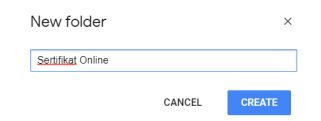
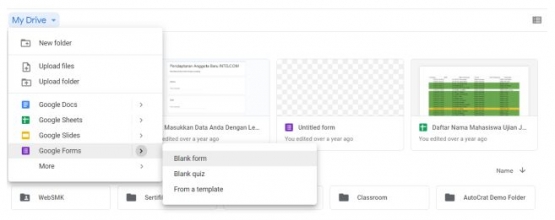
2. Membuat spreadsheet
Gunanya spreadsheet ini untuk mengetahui data yang sudah diisi oleh peserta. Cara membuatnya dengan klik menu responses yang ada di samping menu questions. Lalu klik create spreadesheet lalu ketik judul dan klik create.
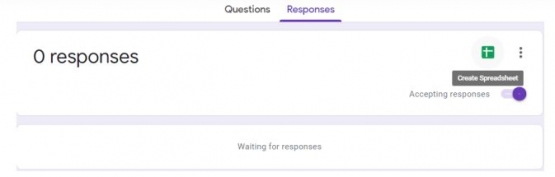
Langkah untuk menginstall aplikasi add-ons autocrat dengan cara klik menu add-ons dan pilih menu get add-ons.
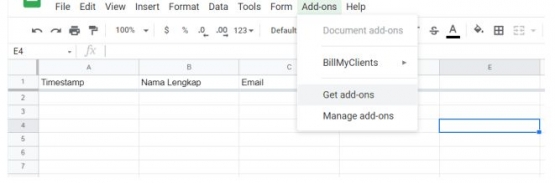
4. Mendesain sertifikat
Nah mendesain sertifikat bisa menggunakan photoshop,corel draw atau yang lebih mudah lagi yaitu dengan menggunakan canva ,tinggal kita search "sertificat" maka akan muncul macam-macam desain sertifikat yang bisa kita gunakan.
Langkah untuk menjalankan Google slide yaitu kita kembali ke halaman google drive lalu klik my drive dan pilih google slide kemudian arahkan kurso ke blank presentasion dan klik. Masukkan sertifikat yang kita buat,seperti contoh dibawah ini.




















